วิธีดาวน์โหลดหนังสือ NOOK ลงในพีซี/Mac/iPad/iPhone/Android
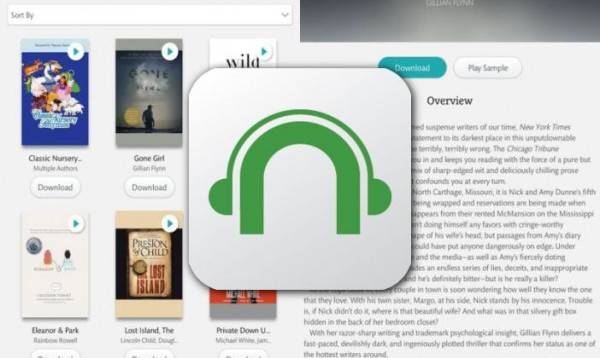
หลายๆ คนที่ซื้อ NOOK eBooks จาก Barnes & Noble ต้องการดาวน์โหลดหนังสือลงในอุปกรณ์ของตนเพื่ออ่านแบบออฟไลน์ เช่น การดาวน์โหลดหนังสือไปยัง Windows, Mac, iPad, iPhone และ Android นับตั้งแต่ที่ Barnes & Noble ยืนยันในปี 2013 ว่าได้ยุติการสนับสนุนแอป NOOK สำหรับ Mac และพีซี Windows รุ่นเก่า วิธีการดาวน์โหลด NOOK eBooks จึงมีการเปลี่ยนแปลงไปมาก
ปัจจุบันมีเพียงไม่กี่แพลตฟอร์มเท่านั้น (Windows 10, 8.1/8, iOS, Android) ที่สามารถดาวน์โหลดหนังสือ NOOK ได้ คุณสามารถคลิกที่ส่วนที่ต้องการเพื่อดูวิธีการดำเนินการ
เคล็ดลับ: หนังสือที่ดาวน์โหลดมาอยู่ภายใต้การป้องกัน NOOK DRM หากคุณต้องการอ่านหนังสือเหล่านี้บนแพลตฟอร์มอื่น ๆ ได้อย่างอิสระ (ไม่ใช่ NOOK) คุณจะต้อง ลบ NOOK DRM . หากต้องการทราบรายละเอียดสามารถอ่านได้ วิธีการลบ NOOK DRM -
วิธีดาวน์โหลดหนังสือ NOOK ลงใน Windows
วิธีนี้ใช้ได้กับ วินโดวส์ 10, 8.1/8 เราไม่สามารถดาวน์โหลดหนังสือ NOOK ลงในระบบปฏิบัติการ Windows ส่วนอื่นๆ ได้ เนื่องจากแอป NOOK นั้นมีให้ใช้เฉพาะกับ Windows 10 และ Windows 8.1/8 เท่านั้น
ขั้นตอนที่ 1. ติดตั้งแอป NOOK Reading สำหรับ Windows ใน Microsoft Store
คลิก ที่นี่ หรือค้นหา “NOOK” ใน Microsoft Store ของคุณ จากนั้นคลิก “รับ” > “ติดตั้ง” เพื่อติดตั้งแอปพลิเคชันนี้บนคอมพิวเตอร์ Windows ของคุณ

หากคุณไม่พบแอปนี้ในร้านค้า Microsoft ของคุณ หรือระบบแจ้งว่าไม่สามารถใช้งานได้ในประเทศของคุณ โปรดเปลี่ยนภูมิภาคของคุณในการตั้งค่า Windows
เลือก การตั้งค่า - เวลาและภาษา - ภูมิภาคและภาษา ภายใต้ประเทศหรือภูมิภาค คุณสามารถเลือกประเทศที่สามารถรับ NOOK ได้ เช่น สหรัฐอเมริกา -
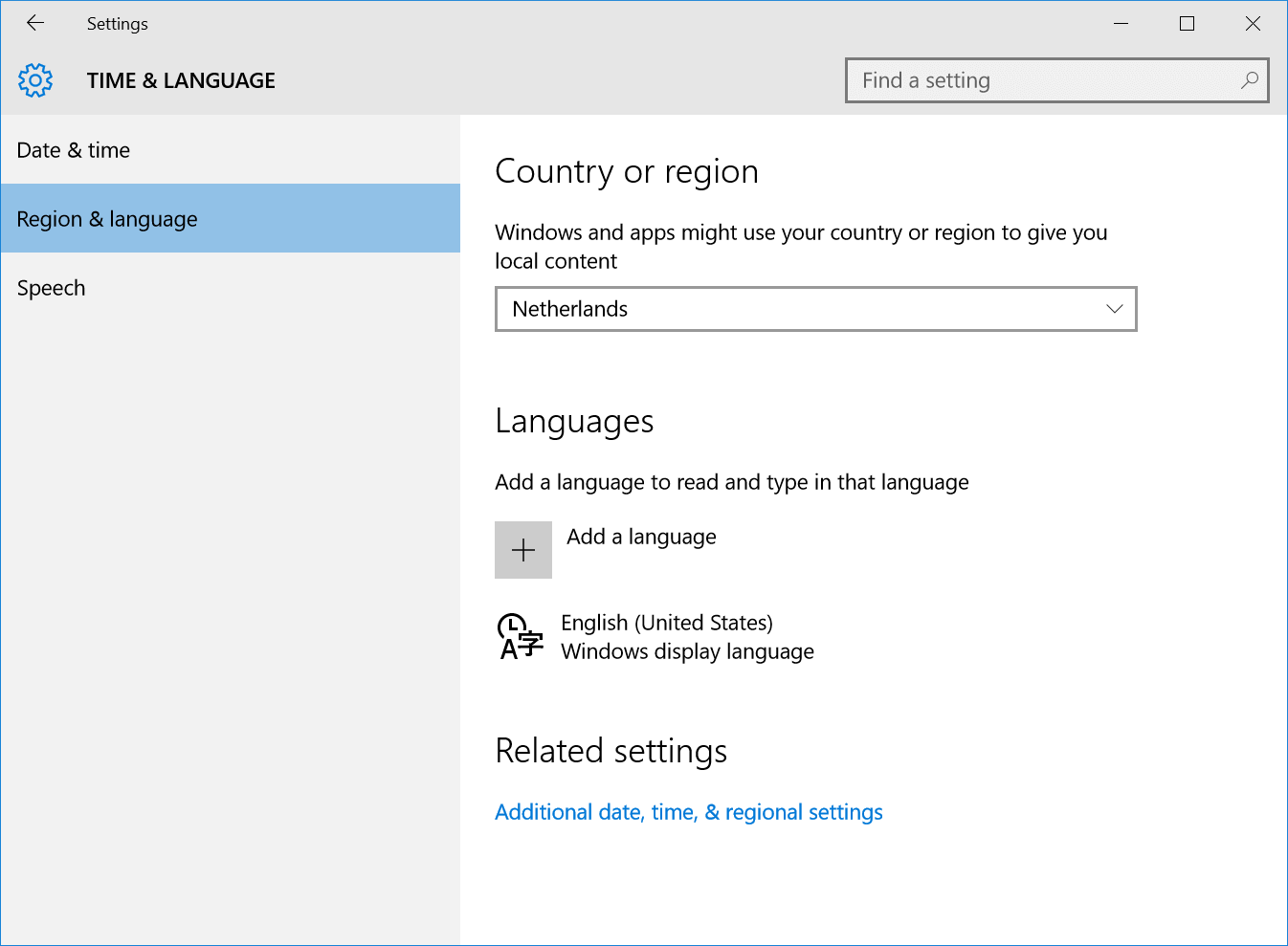
ขั้นตอนที่ 2 ลงชื่อเข้าใช้และดาวน์โหลด NOOK Books ลงในพีซี
ลงชื่อเข้าใช้แอปพลิเคชันด้วยบัญชี NOOK ของคุณ หนังสือทั้งหมดที่คุณซื้อจาก Barnes & Noble จะแสดงอยู่ในห้องสมุด เห็นไอคอนดาวน์โหลดที่มุมซ้ายบนของหนังสือหรือไม่ คลิกที่ไอคอนนั้น หนังสือจะเริ่มดาวน์โหลดไปยังพีซี Windows ของคุณ

ตำแหน่งการดาวน์โหลดคืออะไร?
หนังสือ NOOK (ไฟล์ EPUB) จะถูกเก็บไว้ใน C:\Users\ชื่อผู้ใช้\AppData\Local\Packages\BarnesNoble.NOOK_ahnzqzva31enc\LocalState -
วิธีดาวน์โหลดหนังสือ NOOK ลงใน Mac
Barnes & Noble ไม่สนับสนุน NOOK สำหรับ Mac อีกต่อไป ดังนั้นวิธีเดียวที่จะดาวน์โหลดหนังสือ NOOK ได้คือติดตั้ง Windows 10/8 ใน Mac ของคุณ จากนั้นทำตามส่วนแรก
คุณสามารถติดตั้งได้แบบ dual-boot เพื่อให้ใช้ทั้ง Mac และ Windows ได้ตลอดเวลา หรืออาจติดตั้งระบบ Windows ด้วยซอฟต์แวร์เครื่องเสมือนของ Mac ก็ได้
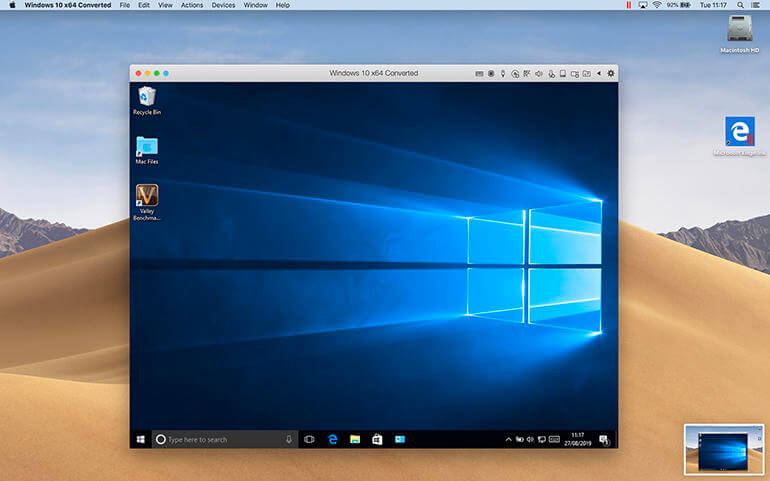
วิธีดาวน์โหลดหนังสือ NOOK ลงใน iPad/iPhone
เปิด App Store บน iPad หรือ iPhone ของคุณ จากนั้นติดตั้งแอพ “NOOK” โดย Barnes and Noble (หรือคลิก ที่นี่ ) เมื่อเข้าสู่ระบบแล้ว แอปจะแสดงปกหนังสือทั้งหมดที่ซื้อ และจะเริ่มดาวน์โหลดไปยัง iPad/iPhone ของคุณโดยอัตโนมัติ
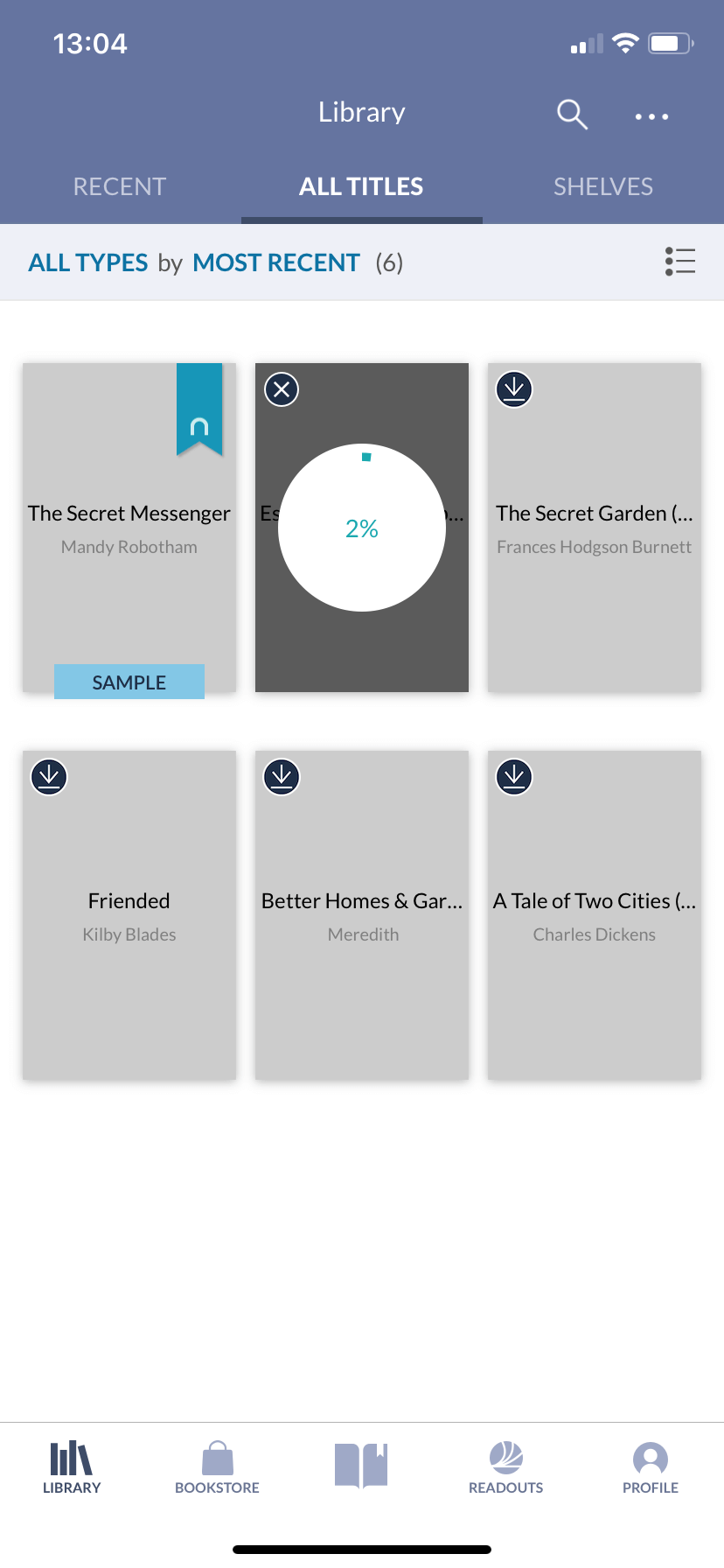
วิธีดาวน์โหลดหนังสือ NOOK ลงใน Android
หากต้องการอ่านและดาวน์โหลด NOOK eBooks บนอุปกรณ์ Android ของคุณ ให้ทำตามขั้นตอนง่ายๆ ด้านล่างนี้
1. เปิดแอป Google Play Store บน Android และค้นหา NOOK (หรือคลิก ที่นี่ -
2. ดาวน์โหลดและติดตั้งแอป NOOK
3. เปิดแอปและเข้าสู่ระบบด้วยบัญชี NOOK ของคุณ




